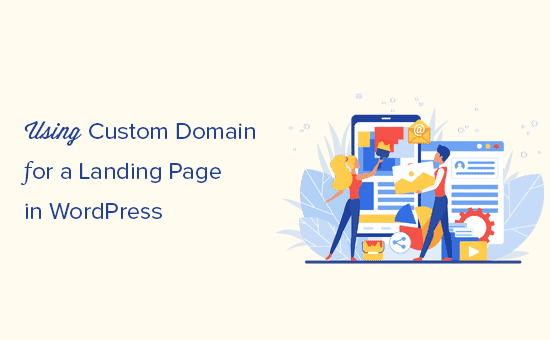Vuoi aggiungere un alias di dominio personalizzato per la tua landing page di WordPress?
Invece di installare un sito Web WordPress separato, non sarebbe bello se potessi utilizzare il tuo WordPress esistente per creare pagine di destinazione e indirizzare domini diversi a pagine di destinazione personalizzate specifiche?
In questo articolo, ti mostreremo come aggiungere facilmente un alias di dominio personalizzato per la tua pagina di destinazione WordPress.
Perché aggiungere un dominio personalizzato per una pagina di destinazione WordPress?
Supponiamo che tu abbia un blog in cui pubblichi ricette di cucina su un nome di dominio chiamato mycookingrecipes.com. Ora vuoi vendere corsi online sul tuo sito web.
Un buon modo per promuovere il tuo corsi in linea business sarebbe quello di avere il proprio sito web di marketing utilizzando un nome di dominio diverso (ad esempio awesomecookingcourse.com).
Ora puoi creare un sito Web WordPress separato e dedicarci tempo e denaro, oppure puoi semplicemente aggiungere un dominio personalizzato e indirizzarlo a una pagina di destinazione sul tuo sito Web esistente.
In questo modo puoi creare una fantastica landing page (micro-sito) altamente ottimizzata per le conversioni. Allo stesso tempo, puoi utilizzare la stessa installazione di WordPress per creare e vendere corsi.
Allo stesso modo, supponiamo che tu stia lanciando un nuovo prodotto sul tuo Negozio WooCommerce. Desideri utilizzare un dominio personalizzato per promuovere quel prodotto senza creare un negozio WooCommerce separato.
Questo ti permette di risparmiare tempo attività di manutenzione del sito web pur mantenendo il tuo Costi del sito Web WordPress sotto controllo.
Un altro caso d'uso popolare per questa soluzione sono le agenzie di marketing. Se stai creando pagine di destinazione PPC per i clienti e gestendole tramite una piattaforma come Unbounce, ora puoi ridurre in modo significativo la bolletta facendo tutto da una singola installazione di WordPress mentre utilizzi ancora i domini personalizzati dei clienti.
Detto questo, diamo un'occhiata a come aggiungere facilmente un alias di dominio personalizzato alla pagina di destinazione di WordPress.
Di cosa hai bisogno per aggiungere un alias di dominio personalizzato per la tua pagina di destinazione WordPress?
Innanzitutto, avrai ovviamente bisogno di un nuovo nome di dominio. Si consiglia di utilizzare Domain.com in quanto sono uno dei migliori registrar di nomi di dominio sul mercato.
Hanno prezzi competitivi e sei libero di utilizzare il tuo nome di dominio con qualsiasi società di hosting WordPress.
In secondo luogo, dovrai assicurarti che il tuo Società di hosting WordPress ti consente di utilizzare più domini che puntano allo stesso sito Web WordPress.
Infine, avrai bisogno SeedProd. È il miglior plugin per la creazione di pagine di WordPress sul mercato con una funzionalità integrata per utilizzare un dominio personalizzato per qualsiasi pagina di destinazione del tuo sito web.
Nota: avrai bisogno almeno di loro Pro piano per accedere alla funzione di mappatura del dominio.
Creazione della tua pagina di destinazione in WordPress
Inizieremo creando la pagina di destinazione sul tuo sito Web WordPress esistente.
Innanzitutto, installa e attiva il SeedProd collegare. Per maggiori dettagli, consulta la nostra guida passo passo su come installare un plugin per WordPress.
Dopo l'attivazione, è necessario visitare SeedProd »Impostazioni pagina per inserire la chiave di licenza. Puoi trovare queste informazioni nel tuo account sul sito web di SeedProd.
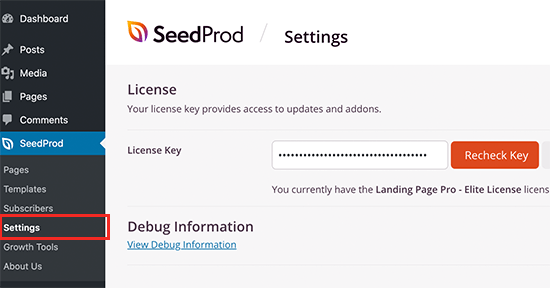
Successivamente, devi visitare SeedProd »Pagine pagina e quindi fare clic sul pulsante “Aggiungi nuova pagina di destinazione”.
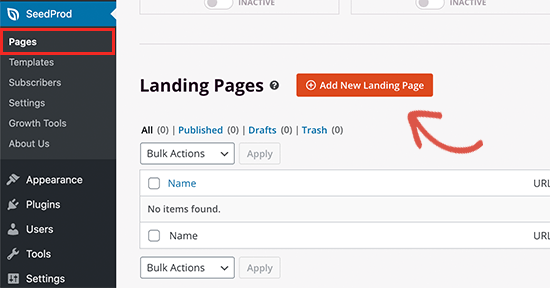
Nella schermata successiva, ti verrà chiesto di scegliere un modello. SeedProd viene fornito con diversi modelli progettati in modo professionale che puoi utilizzare come punto di partenza.
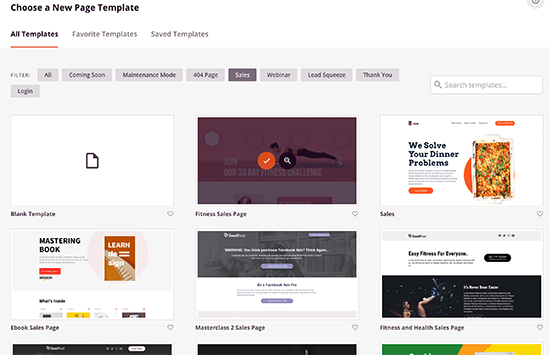
È sufficiente fare clic per selezionare il modello che si desidera utilizzare. Ti verrà chiesto di fornire un nome per la tua pagina di destinazione e di scegliere uno slug URL.
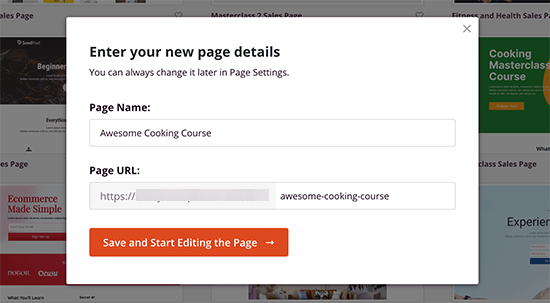
Dopo aver inserito le informazioni richieste, fare clic sul pulsante “Salva e inizia a modificare la pagina” per continuare.
Questo avvierà l'interfaccia del generatore di pagine drag and drop di SeedProd.
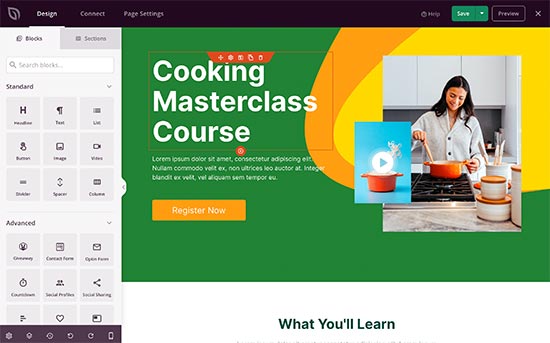
Il page builder è semplicissimo da usare. È sufficiente puntare e fare clic su qualsiasi elemento della pagina per modificarlo e cambiarlo. Puoi anche aggiungere nuovi elementi aggiungendo blocchi dal pannello di sinistra.
Viene fornito con tutti i blocchi comunemente usati necessari per creare qualsiasi tipo di pagina di destinazione. Puoi anche aggiungere sezioni complete passando alla scheda delle sezioni.

Ci sono sezioni comuni come intestazione, piè di pagina, immagine principale, invito all'azione e altro.
Puoi modificare qualsiasi elemento sulla tua pagina di destinazione modificandone le proprietà come caratteri, dimensioni, colori, immagini di sfondo e altro.
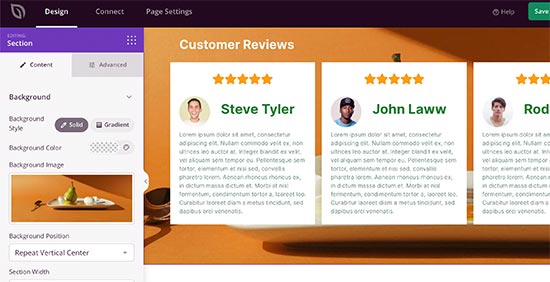
Puoi anche collegare la tua pagina di destinazione a strumenti di terze parti passando alla scheda “Connetti”. SeedProd supporta tutti le migliori piattaforme di email marketing, statistiche di Googlee oltre 2000+ altre app tramite Zapier.
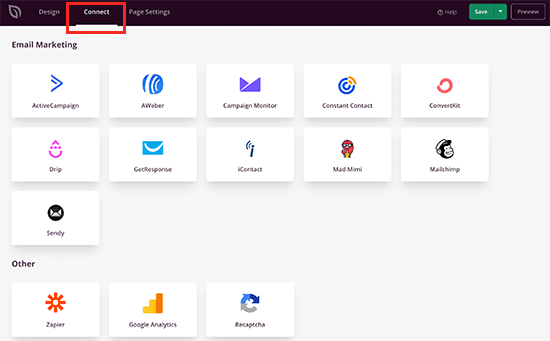
Una volta che sei soddisfatto della tua pagina di destinazione, puoi fare clic sul pulsante Salva per pubblicare la tua pagina di destinazione.
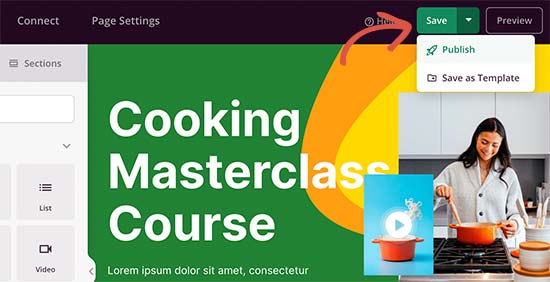
Aggiunta di un dominio personalizzato alla tua pagina di destinazione
Ora che la tua pagina di destinazione è pronta. Diciamo a SeedProd che questa pagina di destinazione verrà visualizzata utilizzando un alias di dominio personalizzato.
Per farlo, devi semplicemente modificare la pagina e passare alla scheda “Impostazioni”. Qui troverai l'opzione “Dominio personalizzato” in cui devi attivare l'interruttore per attivare il dominio personalizzato.
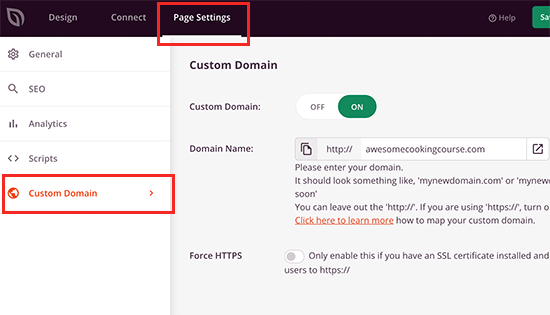
Di seguito, è necessario fornire il file nome del dominio che vuoi usare.
Se il tuo nome di dominio personalizzato ha un certificato SSL abilitato, devi cambiare anche l'opzione Forza HTTP.
Non dimenticare di fare clic sul pulsante Salva per memorizzare le modifiche.
Se hai provato a visitare la tua pagina di destinazione adesso, ti verrà mostrato un errore. Questo perché SeedProd sta cercando di utilizzare il tuo nome di dominio personalizzato, ma il nome di dominio non punta ancora al tuo sito web.
Cambiamolo.
Configurazione di un alias di dominio personalizzato
Devi puntare il tuo alias di dominio personalizzato al tuo provider di hosting WordPress. Puoi farlo modificando il file Server dei nomi DNS sotto il tuo account del registrar di dominio.
I server dei nomi fanno parte del database globale del sistema dei nomi di dominio. Il loro compito è dire ad altri computer dove trovare un nome di dominio.
Puoi scoprire quali server dei nomi utilizzare per la tua società di hosting chiedendo al loro team di supporto. Ad esempio, Bluehost utilizza i seguenti server dei nomi per la maggior parte dei siti Web:
ns1.bluehost.com
ns2.bluehost.com
Una volta individuati i server dei nomi utilizzati dal tuo provider di hosting, devi scriverli poiché avrai bisogno di queste informazioni nel passaggio successivo.
Per il bene di questo tutorial, ti mostreremo come farlo per un dominio registrato su Domain.com indicandolo a Bluehost. Tuttavia, le istruzioni di base sono le stesse per la maggior parte dei registrar di domini.
Per prima cosa, devi accedere al tuo account Domain.com. Successivamente, è necessario fare clic sul collegamento “DNS e server dei nomi” nella barra laterale di sinistra.
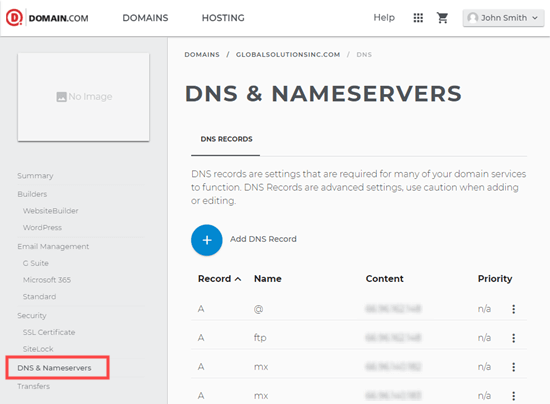
Prima di iniziare, assicurati che il dominio corretto sia selezionato nella parte superiore dello schermo. Dopo aver verificato che il dominio è corretto, scorri semplicemente verso il basso fino alla sezione dei record NS.
Innanzitutto, fai clic sui 3 punti verticali accanto a ns1.domain.com, quindi seleziona Modifica.
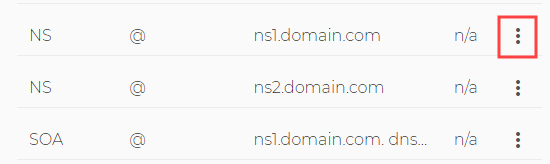
Verrà visualizzato un popup in cui è necessario modificare il record del server dei nomi. Digita semplicemente il nuovo server dei nomi nella casella “Contenuto”, quindi fai clic sul pulsante “Aggiorna DNS”.
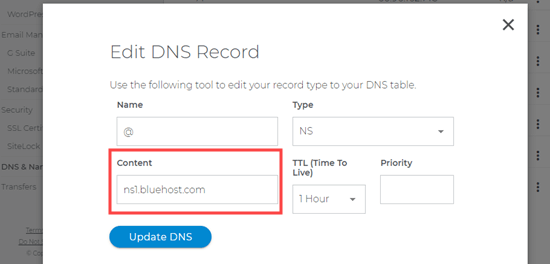
Ripeti la stessa procedura anche per il record del server dei nomi ns2.domain.com. Vedrai i tuoi server dei nomi aggiornati nell'elenco.

Per maggiori dettagli e altri registrar di nomi di dominio, consultare la nostra guida su come cambiare facilmente i server dei nomi DNS.
Aggiunta di un dominio personalizzato al tuo account di hosting
Ora che il tuo dominio personalizzato punta al tuo provider di hosting WordPress, il passaggio successivo è aggiungerlo al tuo account di hosting.
Ti mostreremo come aggiungere il tuo nome di dominio in Bluehost. Tuttavia, il processo è lo stesso per la maggior parte dei provider di hosting.
Accedi semplicemente alla dashboard del tuo account di hosting e poi vai a Domini »Assegna pagina. Qui, devi inserire il nome di dominio che desideri aggiungere in “Utilizza un dominio che non è già associato al tuo account”.
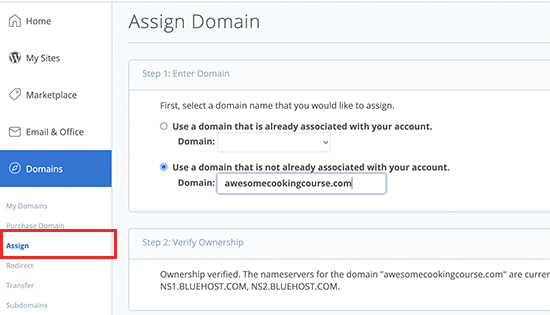
Bluehost ora controllerà se il nome di dominio punta ai loro server dei nomi. Dopodiché, puoi scorrere verso il basso fino alla sezione “Addon vs Parked” e selezionare l'opzione “Addon”.
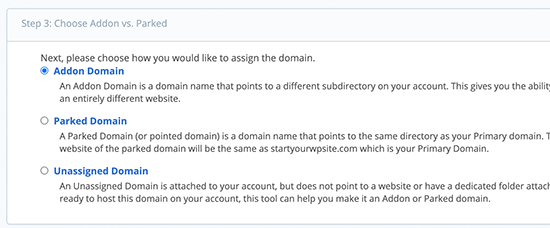
Di seguito, ti verrà data la possibilità di selezionare la directory (cartella) che desideri utilizzare per questo dominio. Devi scegliere la directory in cui è installato il tuo sito WordPress.
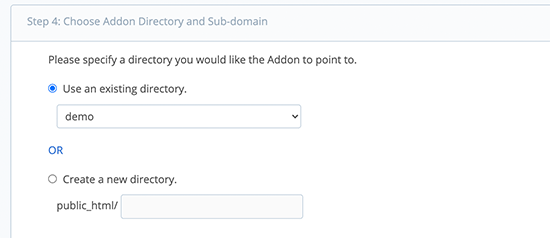
Se non sei sicuro, puoi semplicemente scegliere l'opzione public_html di seguito.
Infine, fai clic sul pulsante “Assegna questo dominio” per aggiungere il tuo nome di dominio.
Tutto qui, ora puoi inserire il tuo alias di dominio personalizzato in una nuova scheda del browser e verrà automaticamente visualizzata la tua pagina di destinazione WordPress.
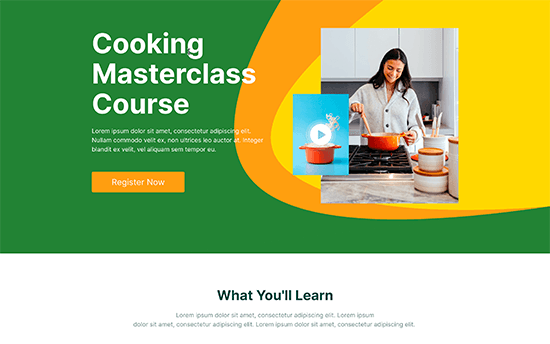
Ci auguriamo che questo articolo ti abbia aiutato a indirizzare il tuo alias di dominio personalizzato alla tua pagina di destinazione di WordPress. Potresti anche consultare la nostra guida su come creare una newsletter via emaile il nostro confronto di migliori servizi di telefonia aziendale per aumentare le conversioni sulla pagina di destinazione.
Se ti è piaciuto questo articolo, iscriviti al nostro Canale Youtube per i tutorial video di WordPress. Puoi trovarci anche su Twitter e Facebook.
Il post Come aggiungere un alias di dominio personalizzato per la tua pagina di destinazione WordPress è apparso per primo WPBeginner.
Web Designer Freelancer Realizzazione Siti Web Serra Simone
Realizzo siti web, portali ed e-commerce con focus specifici sull’usabilità, l’impatto grafico, una facile gestione e soprattutto in grado di produrre conversioni visitatore-cliente. Elaboro siti internet, seguendo gli standard Web garantendo la massima compatibilità con tutti i devices. Sviluppo e-commerce personalizzati, multilingua, geolocalizzati per potervi mettere nelle migliori condizioni di vendita. Posiziono il tuo sito su Google per dare maggiore visibilità alla tua attività sui motori di ricerca con SEO di base o avanzato.